前言
C#是一門現代的編程語言,包含在 Visual Studio .Net 7.0 中。它簡化了C++的復雜性,保持了靈活性,對於學過C++的人來說很容易上手。寫本文的時候 Visual Studio .net 7.0 2003 已經發布,本文即針對此版本做一些簡單的開發嘗試。
一、創建工程
如圖所示,在集成開發環境的File菜單中選擇New->Project打開新建工程對話框:

我們選擇工程類型為Visual C# Projects,在模板中選擇Windows Application, 在Name處輸入工程名稱:HelloWindows,在Location中輸入保存的路徑。
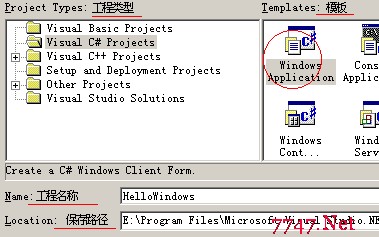
確定後,系統自動為你生成了程序框架。現在我們來簡單地熟悉一下這個開發環境中。
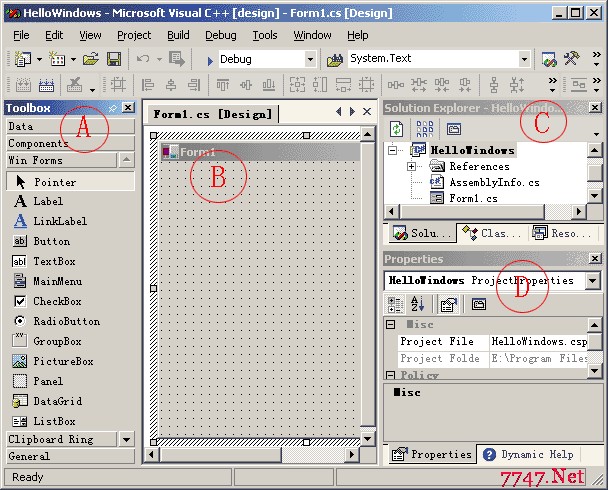
這就是我們的開發環境!
A區是我們的工具箱,包括對數據庫、組件、窗體控件等的支持,我們都可以選擇並加入到form中,假如你找不到Toolbox,請在菜單View中選擇Toolbox以打開它。
B區是我們的設計工作區(包括對界面、代碼的設計),圖中顯示的是我們剛才新建的應用程序的主窗口:Form1。
C區相當於我們在VC6中的workspace:Solution Explorer可以看成是以前的FileView,ResourceView和ClassView大家一定是很熟悉了,看到Solution Explorer中的 Form1.cs了嗎?這就是Form1對應的C#文件,雙擊它就可以對Form1進行界面設計,鼠標右鍵單擊Form1.cs在彈出菜單中選擇View Code便可以查看對應的代碼。
D區是屬性窗口:類似我們在VC6中資源編輯器裡的屬性窗口,但功能更強大,對於屏幕上的組件比如按鈕、列表框你都可以在這裡直接修改其屬性:如文字、背景色等。
我們接下去的任務是制作關於對話框,並添加菜單用於打開此對話框。
二、添加新的Form:關於對話框
選擇菜單Project->Add Windows Form,在彈出的對話框中選擇類別為Local Project Items,選擇模板為Windows Form,在Name中輸入文件名:AboutDlg.cs,確認。新的Form出現在工作區,我們在D區的屬性對話框中修改Text為“關於”,選擇BackColor為淡藍色,你也可以嘗試其它屬性的改變。
接下去,我們打開Toolbox,選擇Win Forms中的Label,然後在窗體中畫出,並在屬性對話框中修改Text為"VC知識庫歡迎您!http://www.vckbase.com",我們在Win Forms中再加入一個Button,修改Text為“確認”。
至此,對話框的界面我們設計好了,但當用戶按下確認按鈕的時候,我們如何關閉對話框呢?
我們雙擊“確認”按鈕,這樣系統會為按鈕自動添加按鈕的處理代碼,在其中我們添加Close()函數用以關閉,如下所示:
protected void button1_Click (object sender, System.EventArgs e)
{
Close(); ///這是我們增加的一句
}
關於對話框已經完成了,我們接下去要做的是為主視窗添加菜單,當選擇菜單中的關於,我們就彈出“關於對話框”,讓我們繼續吧...
三、為主視窗添加菜單
在SolutionView中雙擊Form1.cs打開Form1,在Toolbox->Win Forms中選擇MainMenu,並在Form1中畫出,在“TypeHere”字樣處我們可以輸入菜單條,如圖所示:
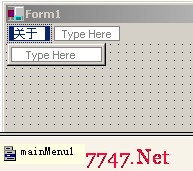
雙擊關於字樣,系統會為我們添加該菜單條的處理代碼,我們可以在其中添加打開"關於對話框"的代碼:
protected void button1_Click (object sender, System.EventArgs e)
{
AboutDlg dlg = new AboutDlg();///分配AboutDlg對象
dlg.ShowDialog();///顯示對話框
}
好了,我們的程序寫好了,讓我們按F5看看效果吧!
後記
C#的功能遠遠不止與此,本文的目的是讓用過VC6的朋友對C#中WINDOWS應用程序的開發盡快上手,只當拋磚引玉。